3DMax茶水管吸水球材质设置教程
设·集合小编 发布时间:2023-03-15 23:38:00 412次最后更新:2024-03-08 11:18:21
在三维建模的过程中,我们需要给模型附加上材质才能让其有更好的表现效果和质感。在3DMax软件中,我们是通过对材质参数的设置来实现的,那么下面我就给大家分享一下,3DMax茶水管吸水球材质设置教程,希望对大家有所帮助,感兴趣的小伙伴可以了解下。
工具/软件
电脑型号:联想(lenovo)天逸510s; 系统版本:Windows7; 软件版本:3DMax2012
方法/步骤
第1步
打开3DMax2013软件,打开我们制作好的茶水管吸水球模型;

第2步
点击【渲染】-【渲染设置】,调出渲染设置栏后,将渲染器设置为vary渲染器(如图所示);




第3步
点击【材质编辑器】,创建一个名为:茶水管的材质球并设置好漫反射、反射、折射的各个参数。完成后,将材质球附加给茶水管模型;



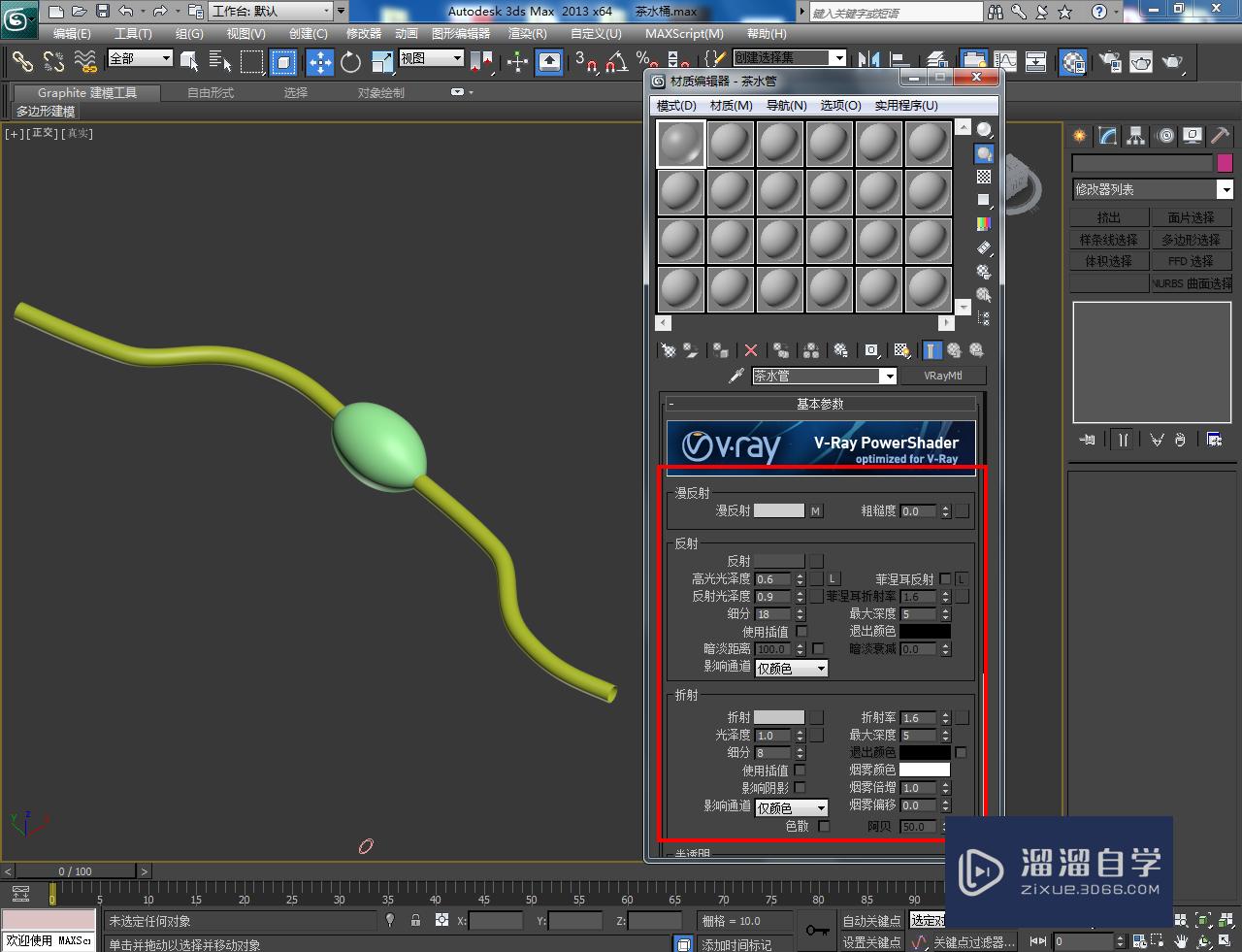

第4步
继续新建一个材质球并命名为:吸水球后,按图示设置好漫反射、反射、折射参数并将材质球附加给吸水球模型即可。以上就是关于3DMax茶水管吸水球材质设置方法的所有介绍。



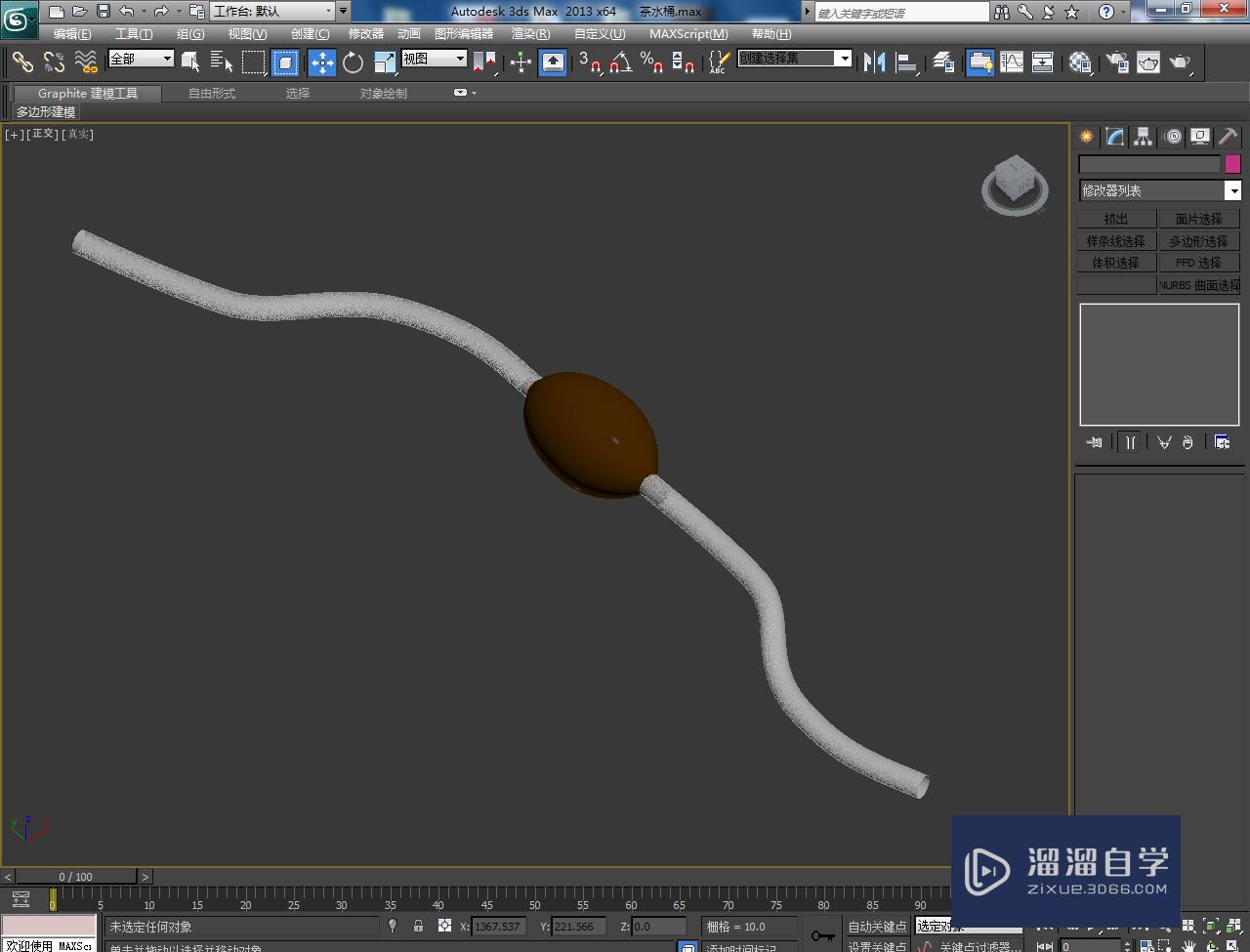

温馨提示
以上就是关于“3DMax茶水管吸水球材质设置教程”全部内容了,小编已经全部分享给大家了,还不会的小伙伴们可要用心学习哦!虽然刚开始接触3DMax软件的时候会遇到很多不懂以及棘手的问题,但只要沉下心来先把基础打好,后续的学习过程就会顺利很多了。想要熟练的掌握现在赶紧打开自己的电脑进行实操吧!最后,希望以上的操作步骤对大家有所帮助。
- 上一篇:3DMax怎么设置渲染结束自动关机?
- 下一篇:3DMax绘制现代沙发详细教程
相关文章
广告位


评论列表